Индикаторы фигур технического анализа для поиска паттернов
Содержание статьи
Индикаторы фигур технического анализа для поиска паттернов

Цена на графике движется не по прямой траектории. Она постоянно меняется, рисуя многочисленные изгибы, линии, пики и впадины. Комбинация таких элементов из свечей складывается в различные паттерны и модели, по которым можно судить о дальнейшем направлении тренда. Запомнить и вручную найти все известные паттерны и сетапы на графике довольно сложно и под силу далеко не каждому трейдеру-новичку. Задачу упрощают специальные индикаторы для поиска на графике фигур и свечных паттернов. Сегодня мы рассмотрим именно такие инструменты.
p, blockquote 1,0,0,0,0 —>

p, blockquote 2,0,0,0,0 —>
Индикатор фигур гармоничной формы – PZ Harmonic
Отдельную группу фигур Price Action составляют гармоничные паттерны, или «гармоники», как их еще называют. Сюда относятся такие модели, как «Бабочка Гартли», «Летучая мышь», «Цифер» и другие. Это довольно сложные модели, так как соотношение из форм и сторон должно иметь строго определенные размеры. К примеру, фигура «Бабочка» уникальная тем, что края ее «крыльев» должны лежать строго на одном уровне. Из-за строгих соотношений вручную определить такие модели бывает непросто. Зато автоматический инструмент справляется с этой задачей на раз-два.
p, blockquote 3,0,0,0,0 —>
Идеальные гармоники встречаются не часто. Как правило, небольшие отклонения в размерах все же допустимы, но чем меньше они будут – тем лучше.
p, blockquote 4,0,0,0,0 —>
Рекомендуем ознакомиться с основными графическаими паттернами форекс.
p, blockquote 5,0,0,0,0 —>
Как установить инструмент
Индикатор PZ Harmonic был разработан специально для поиска таких фигур. Он берет в расчет крайние 1 000 свечей графика, анализирует их минимумы, максимумы, тела, тени и другие параметры, а затем строит по ним гармоничные паттерны.
p, blockquote 6,0,0,0,0 —>
Инструмент не встроен в терминал. Для его загрузки и установки перейдите по следующей ссылке. В загруженном архиве найдите дистрибутивный файл и скопируйте его в папку с индикаторами терминала. Она находится по пути: Каталог данных/MQL5/Indicators. Чтобы открыть корневой каталог программы, нужно запустить Мета трейдер и нажать комбинацию Ctrl+D+Shift, либо выполнить команду «Файл – Открыть каталог данных» через главное меню.
p, blockquote 7,0,0,0,0 —>
Чтобы завершить установку PZ Harmonic перезагрузите терминал после копирования дистрибутива с папку с индикаторами.
p, blockquote 8,0,0,0,0 —>
Настройка параметров PZ Harmonic
Настройки PZ Harmonic достаточно широкие, вы можете настроить показ паттернов на свое усмотрение.
p, blockquote 9,0,0,0,0 —>
Списо доступных к изменению входных параметров:
- «Amplitude». Отвечает за минимальное значение промежутка между соседними вершинами фигур. Отображается в барах или свечах. Если вы не имеете опыта работы с гармоничными паттернами, оставьте этот пункт без изменений.
- «Max_History_Bars». Отвечает за исторический период графика, значения которого будут применяться в расчетах. Исчисляется в барах. Например, если указать здесь число 1 000, то индикатор будет искать паттерны на участке длиной в последние 1 000 свечей.
- «Only_Perfect_Patterns». Если активировать эту переменную, выбрав True, то PZ Harmonic будет фиксировать на графике только идеальные паттерны, полностью соответствующие правилам. При отключении переменной (значение False) Harmonic будет искать все формации – как идеальные, так и нет. При включенном параметре количество сигналов резко падает, но они становятся более надежными.
- «Labels». Здесь вы можете задать нужные значения для вершин гармоник.
- «Ratios». Здесь можно изменить параметры соотношений сторон и пропорциональности паттернов.
- «Alerts». Если включить эту переменную, то индикатор будет посылать сигнал каждый раз, как обнаружит на графике нужную фигуру.
На первых порах настройки параметров лучше не менять, а попробовать поработать на стандартных значениях.
p, blockquote 11,0,0,0,0 —>
Посмотрите на скриншот, показанный ниже. Здесь виден яркий пример гармоничного паттерна, который PZ Harmonic нашел и выделил цветом.
p, blockquote 12,0,0,0,0 —>

p, blockquote 13,0,1,0,0 —>
Индикатор фигур технического анализа – «Head & Shoulders»
Фигура «Head & Shoulders», или «Голова и плечи» — это один из наиболее часто встречаемых сложных паттернов. Эта модель состоит из трех вершин, которые также называют «пиками» или «горами»:
- Центральный пик самый высокий, он является «головой» паттерна.
- Две крайние вершины – это «плечи», они расположены приблизительно на одной линии и должны быть ниже «головы».
Поиск и сигналы фигуры
Внешне паттерн и правда напоминает фигуру головы с плечами. Такая модель указывает на то, что цена образовала новый сильный уровень. Тип уровня будет зависеть от того, как повернута фигура – вверх или вниз:
- Если модель повернута «головой» вниз, то это указывает на новый уровень поддержки.
- Если фигура расположена правильно, то это говорит о новом уровне сопротивления.

p, blockquote 16,0,0,0,0 —>
Фигура «Голова и плечи» не такая сложная, как гармоничные паттерны, но ее не всегда можно вовремя заметить. Особенно часто их упускают из вида новички, которые еще не приловчились оценивать график комплексно и видеть на нем разные свечные фигуры. Индикатор «Head & Shoulders» ищет такой паттерн на графике и выделяет его цветной заливкой или границами.
Установка и настройка «Head & Shoulders»
Индикатор устанавливается отдельно. Инструкция по установке стандартная – дистрибутив копируется в каталог индикаторов терминала, после чего программа заново перезапускается.
p, blockquote 18,0,0,0,0 —>
Большой плюс инструмента заключается в том, что помимо выделения паттерна на графике, он также показывает тип сигнала, который он дает – Buy или Sell. При показе обратного паттерна сигнал будет направлен в сторону покупок. Классический паттерн «головой» вверх дает сигнал на продажу.
p, blockquote 19,0,0,0,0 —>
Индикатор умеет работать сразу с несколькими таймфреймами и валютными парами, что очень удобно и позволяет собрать сигналы со всех нужных активов и ТФ в одном окне.
p, blockquote 20,0,0,0,0 —>
В настройках можно откорректировать основные переменные и отсортировать паттерны. Рассмотрим основные пункты:
- «Symbols». Отвечает за список активов, на графиках которых будет выполняться поиск паттерна. По умолчанию сюда включены все основные валютные пары. Вы можете изменять и дополнять этот список по своему усмотрению.
- «Is_M1…MN». Здесь необходимо задать значения ТФ для поиска паттерна. ТФ может быть от минутного до месячного. Можно указывать больше одного таймфрйема.
- «SortBy». Настройка сортировки данных в таблице информере.
- «SortType». Настройка сортировки данных в таблице паттернов по возрастанию или убыванию значений.
- «PriceProximityPercent». Данный пункт отвечает за настройку погрешностей при поиске паттерна. Здесь вы можете указать в процентах, на сколько найденные фигуры могут отличаться от идеальной формы модели «Head & Sholders».
- «Fill_Pattern_With_Color». При включенном параметре найденные фигуры будут залиты выбранным цветом. При отключении переменной заличка исчезает и остаются только границы обнаруженного паттерна.
- «DisplayHead&Sholders». При включенной переменной индикатор будет искать на графике прямые паттерны «Голова и плечи».
- «DisplayReverseHead&Sholders». При включении данной переменной индикатор будет искать на графике обратные паттерны «Голова и плечи».
- «MaximumNumberOfBarsForPatternsSearch». Отвечает за период графика, где алгоритм будет выделять фигуры. Например, если задать значение в 300 баров, то инструмент будет выполнять поиск по 300 крайним свеча графика.
С помощью остальных параметров можно полностью настроить визуальное оформление индикатора – поменять цвет заливки или границ фигур, изменить фон рабочей таблицы индикатора, и т.п.
p, blockquote 22,0,0,0,0 —>
На скриншоте ниже вы можете увидеть пример обратного паттерна, где «голова» направлена вниз. Посмотрите, как модель сформировала новый уровень поддержки, от которого цена развернулась и пошла вверх.

p, blockquote 24,0,0,0,0 —>
p, blockquote 25,0,0,0,0 —>
Интерфейс и таблица индикатора
Через экстремумы «плечей» паттерна проходит горизонтальная линия, которая обозначает ключевой уровень поддержки или сопротивления, в зависимости от типа фигуры. Найденные паттерны выделяются на графике цветной заливкой или линиями.
p, blockquote 26,1,0,0,0 —>
Помимо выделения фигуры на графике индикатор также отображает дополнительные данные в таблице-информере. Она расположена под основным графиком, в «подвале» терминала.
p, blockquote 27,0,0,0,0 —>
- «Symbol». Название валютной пары, на графике которой возник новый паттерн.
- «TimeFrame». Таймфрейм графика, где была найдена модель «Голова и плечи».
- «Direction». Тип сигнала, который дает паттерн. Красная стрелочка вниз указывает на Sell-сигнал, а зеленая вверх – на Buy-сигнал.
- «Pattern». В этой графе показан тип появившейся на графике фигуры – прямая или обратная.
- «Age». Это возраст фигуры, то есть, то, сколько свечей назад она была сформирована. Чем «старше» паттерн, тем выше вероятность, что он уже был отработан и момент входа в рынок упущен.
- «Chart». Это кликабельная графа, после нажатия на которую индикатор автоматически перенаправит вас на график, где находится найденная фигура.
Таким образом, наблюдая за таблицей индикатора, можно отслеживать паттерны сразу на нескольких таймфреймах и валютных парах. При появлении новой фигуры переключиться на нужный график можно за несколько секунд.
p, blockquote 29,0,0,0,0 —>
Рекомендуем также ознакомиться с другим мульти-таймфреймовым инструментом на основе Moving Average — индикатором MTF MA.
p, blockquote 30,0,0,0,0 —>
Советник и индикатор Pattern graphix
Этот инструмент больше относится к категории советников, нежели стандартных индикаторов. Загрузить его файлы можно по следующей ссылке. Советник выполнен в виде приложения с расширением .exe. Он устанавливается не в Мета Трейдер, а просто на компьютер, причем обязательно в ту же самую папку, что и сам терминал. Pattern Graphix работает с четвертой версией Мета Трейдера.
p, blockquote 31,0,0,0,0 —>
Когда Pattern Graphix будет установлен, вы сможете найти его в каталоге меню «Навигатор», но только в списке советников, а не индикаторов. Для добавления на график просто активируйте его двойным щелчком по левой кнопке мыши.
p, blockquote 32,0,0,0,0 —>

p, blockquote 33,0,0,0,0 —>
При первичном добавлении Pattern Graphix на график на рабочем экране появится окно с настройками поиска паттернов. Рассмотрим процесс настройки на примере пары евро/доллар, открытой на ТФ H1.
p, blockquote 34,0,0,0,0 —>
Все настройки разбиты на несколько вкладок, которые отвечают за поиск разных фигур технического анализа на графике:
- Первая вкладка отвечает за поиск фигур, указывающих на продолжение тренда. Сюда входят такие модели, как «Вымпел», «Флаг», «Треугольник» и т.п. Чтобы активировать или деактивировать поиск нужного паттерна просто поставьте или снимите галочку в окошке рядом с ним.
- Вторая вкладка отвечает за отображение фигур, указывающих на разворот тренда. Здесь можно включить/отключить поиск разных разворотных моделей, например «Голова и плечи».
- Третья вкладка показывает, будет ли индикатор искать и выделять на графике ключевые уровни. Можно включить/отключить поиск обычных линий сопротивления/поддержки или коррекционных уровней Фибоначчи.
- Четвертая вкладка позволяет настроить поиск более простых свечных паттернов, состоящих из 1-2 свечей. Например, «Поглощение», «Молот», «Перевернутый молот», «Звезда» и т.д.
В Pattern Graphix встроены алгоритмы поиска почти всех значимых свечных фигур и паттернов. Вы можете настроить инструмент так, чтобы он показывал только определенные фигуры или группы фигур, например, только модели продолжения тренда.
Настройки визуала довольно широкие. Можно задать для каждой фигуры или группы свой цвет выделения, активировать/деактивировать заливку и настроить ее цвет, настроить толщину и цвет уровней и границ фигур, и т.п.
p, blockquote 37,0,0,0,0 —>
Нельзя обойти стороной и еще одну очень удобную функцию индикатора – это возможность включения оповещения о найденных фигурах. Тип оповещения можно выбрать любой – смс-сообщение, письмо на e-mail или звуковой алерт. Можно указать сразу все три варианта, чтобы точно не пропустить сигнал.
p, blockquote 38,0,0,0,0 —>
Zig-Zag – индикатор графических фигур форекс
Zig-Zag (Зиг-Заг) используют для поиска гармоничных свечных фигур на графике. Это стандартный инструмент, который входит в набор терминала Мета Трейдер. Отдельной установки не требует.
p, blockquote 39,0,0,1,0 —>

p, blockquote 40,0,0,0,0 —>
Минус индикатора Зиг-Заг в том, что он не дает сигналы, а лишь выделяет на графике зигзагообразные линии и фигуры. Определять, какой же паттерн был найден Зиг-Загом, придется пользователю.
p, blockquote 41,0,0,0,0 —>
При использовании Зиг-Зага можно сделать свечи графика прозрачными – так будет легче видеть выделенные фигуры.Чтобы это сделать, нажмите правой кнопкой мышки на ценовой график, а далее выберите пункт меню «Свойства». На графике появится окошко с настройками. В пункте «Цвет» для свечей выберите значение «None». Свечи графика станут прозрачными и линии Зиг-зага будет хорошо видно на графике.
p, blockquote 42,0,0,0,0 —>
Пример графика с установленным Zig-Zag виден на скриншоте ниже. Давайте посмотрим, как выглядят найденные фигуры. На графике четко видно модели «Двойная вершина». Они отмечены желтой и синей стрелкой. Если провести горизонтали по вершинам этих моделей, то можно увидеть, что были сформированы новые уровни поддержки и сопротивления.
p, blockquote 43,0,0,0,0 —>

p, blockquote 44,0,0,0,0 —>
Zup – индикатор фигур разворота тренда
И в завершение рассмотрим инструмент, занимающийся поиском исключительно разворотных паттернов на графике. Это индикатор Zup. Он ищет и показывает фигуры, которые дают сигнал о развороте тенденции – «Бабочка Гартли», «Краб» и т.д. Это сложные паттерны, состоящие более чем из 5 свечей.
p, blockquote 45,0,0,0,0 —>
Вычисления Zup основываются на коэффициентах Fibonachi. Большой плюс индикатора в том, что он дает направленные сигналы, то есть, указывает, в какую сторону должна двигаться цена в ближайшем будущем.
p, blockquote 46,0,0,0,0 —>
Загрузить индикатор можно по следующей ссылке. Zup работает под управлением Мета Трейдер 4 и 5. Чтобы установить его в терминал, скопируйте файлы из архива по следующему пути: Каталог данных терминала/mql/Indicators. Затем перезагрузите Meta trader.
p, blockquote 47,0,0,0,0 —>
Основных пунктов всего 5:
- «MinBars». Отвечает за минимальное число баров, которые будут учитываться для поиска фигур. Стандартное значение – 12.
- «MaxBars». Фильтрация баров для определения «большого уровня». Стандартное значение – 1000%, рекомендуется оставить его без изменений.
- «MaxDepth». Максимальный параметр «Depth» для поиска фигур Гартли. Стандартное значение – 33.
- «ExtFiboCorrectionExpansion». Активация/деактивация коррекционного коэффициента. Желательно активировать переменную.
- «ExtGartley». Включение/отключение выделения гармоник Гартли.
Остальные пункты Zup являются второстепенными и отвечают за визуал индикатора – цвет контура фигур, наличие/отсутствие заливки и т.п.
p, blockquote 49,0,0,0,0 —>
Своим оформлением и сигналами индикатор Zup напоминает PZHarmonic, поэтому можно взаимозаменять эти инструменты друг другом.
p, blockquote 50,0,0,0,0 —>
Все перечисленные выше индикаторы значительно упрощают работу трейдера. Они сами ищут на графике нужные фигуры и отправляют сигналы. В это время пользователь может сосредоточиться на других, более важных задачах, и провести дополнительный технический анализ рынка.
p, blockquote 51,0,0,0,0 —>
Рекомендуем протестировать несколько стратегий Price Action, основанных на свечных фигурах, уровнях и паттернах.
Индикаторы паттернов для MetaTrader 4
Индикаторы двойных и тройных вершин и оснований для бинарных опционов являются техническими в буквальном смысле. Они отмечают на графике места, где формируются такие паттерны, и дают сигналы, которые показывают, когда стоит войти в сделку. Работа с такими индикаторами делает очень удобным торговлю по паттернам на бинарных опционах.

Характеристики индикаторов для бинарных опционов Price Patterns
- Терминал: MetaTrader 4.
- Тайм фрейм: Н1.
- Экспирация: 1 час.
- Типы опционов: Call/Put.
- Индикаторы: PA PZ DoubleTopBottom, PA PZ TripleTopBottom.
- Торговые инструменты: Любые.
- Время торговли: Любое.
- Рекомендуемые брокеры: Quotex, PocketOption, Binarium.
Установка индикаторов Price Patterns в MT4
При добавлении индикаторов на график нужно поменять параметр «Breakout Period» в настройках со значения «2» на значение «1», чтобы сигналы не запаздывали. Также, если вы хотите получать звуковые сигналы при формировании фигур, то поменяйте параметр «Display Alerts» и «Sound Alerts» на «true» в обеих индикаторах:
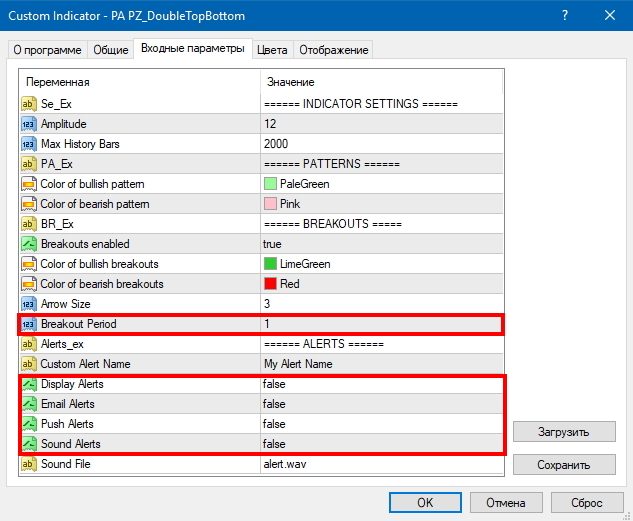
Чтобы не настраивать самостоятельно график, в конце статьи вы сможете скачать шаблон.
Инструкция по установке индикаторов в MetaTrader 4:
Правила торговли с помощью индикаторов Price Patterns
Если вы знаете, что такое тренд и почему так важно уметь определять его на финансовых рынках, то использовать любые индикаторы вам будет в разы проще, так как вы будете понимать, когда стоит войти в сделку, а когда нет, даже если все индикаторы бинарных опционов дают сигнал. В случае с данными двумя индикаторами понимание тренда также не будет лишним, но работать с двойными и тройными вершинами и основаниями можно и против основного тренда.
Прежде, чем описывать правила для входов в сделку, давайте посмотрим, как визуально выглядят двойные и тройные вершины и основания.
Рисунок слева показывает вариант «медвежьего» сценария, когда формируется двойная вершина. Рисунок справа показывает уже «бычий» сценарий при формировании двойного дна:
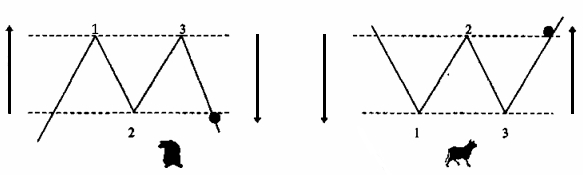
А так выглядят тройные вершины и основания:
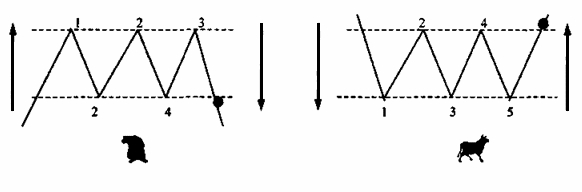
Отличия между ними лишь в количестве экстремумов.
А вот так данные фигуры выглядят на графике:

Чаще всего данные фигуры формируются при развороте основного тренда. Но также они могут появляться и в коррекционных движениях по тренду и против тренда.
Поняв, как выглядят данные паттерны, можно перейти непосредственно к правилам открытия опционов. Стандартными сигналами для входа в позицию считаются пробои уровней, на которых сформировались паттерны (на рисунках выше отмечены черными кругами), но так как у нас есть индикатор, который выдает сигналы, мы будем действовать намного раньше. Итак, для открытия опциона Call нам нужно, чтобы:
- Сформировалась фигура двойного или тройного основания и появился сигнал на покупку (зеленая стрелочка).
- Дождаться закрытия сигнальной свечи.
Для открытия опциона Put нам нужно, чтобы:
- Сформировалась фигура двойной или тройной вершины и появился сигнал на продажу (красная стрелочка).
- Дождаться закрытия сигнальной свечи.
Примеры торговли с помощью индикаторов Price Patterns
Разбирать примеры будем на валютной паре EUR/USD и тайм фрейме Н1, так как фигуры технического анализа показывают лучшие результаты на больших тайм фреймах. Длина экспирации для опционов – 1 час.
Открытие опционов Call
Примеры сделок по опционам Call в данном примере можно считать сложными, и новички могут не сразу понять, что к чему, но их стоит рассмотреть, так как такие ситуации случаются не редко.
Как видим, индикатор может формировать три фигуры подряд, при чем смешивая их. Но даже если бы вы решили открыть сделки по всем трем сигналам, то получили бы профит в двух сделках из трех.
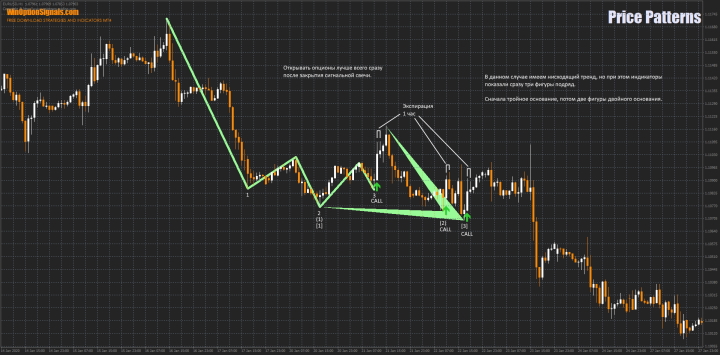
Открытие опциона Put
Тут ситуация намного проще и понятнее. Сформировалась стандартная двойная вершина, после чего, дождавшись сигнала от индикатора и закрытия сигнальной свечи, можно сразу открывать опцион Put с экспирацией 1 час.
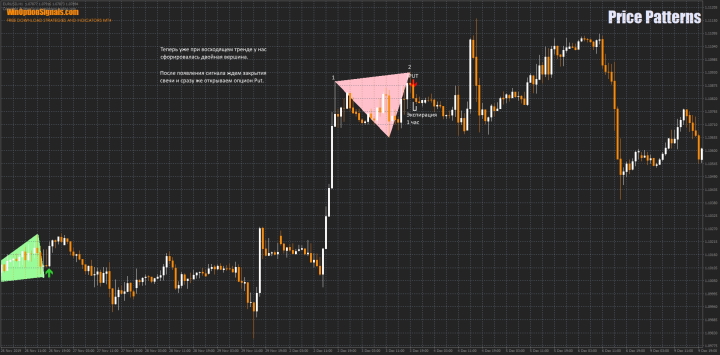
Другие индикаторы фигур технического анализа для бинарных опционов
Есть и другой индикатор для бинарных опционов под названием Triangles and Flags, который отмечает на графике не только двойные и тройные вершины и основания, а также восходящие треугольники, нисходящие треугольники, флаги и некоторые другие фигуры. Но, к сожалению, в нем есть недостаток, который не дает вовремя войти в сделку — фигуры иногда могут рисоваться с опозданием. Но вы все равно можете ознакомится с ним, и возможно найдете ему достойное применение.

Заключение
Теперь можно с уверенностью сказать, что фигуры технического анализа имеют ценность для любого трейдера, так как никто не ограничивает их использование на больших тайм фреймах. Такие же паттерны формируются и на графиках М1. Но из-за того, что на малых тайм фреймах больше ценового шума, использовать их лучше всего на Н1 и выше.
Главное, не забывайте тестировать все индикаторы и стратегии на демо-счетах, а если не знаете, какого для этого брокера выбрать, то можете ознакомиться с рейтингом брокеров бинарных опционов на нашем сайте. Желаем вам удачной торговли!
Скачать шаблон и индикаторы Price Patterns
Скачать шаблон и индикатор Triangles and Flags
Не можете разобраться как работает эта стратегия или индикатор? Напишите об этом в комментариях к этой статье, а так же подпишитесь на наш YouTube канал WinOptionSignals, где мы обязательно разберем все ваши вопросы на видео.

Что бы оставить комментарий, необходимо зарегистрироваться или авторизоваться под своим аккаунтом.




Copyright © 2014-2021 WinOptionSignals. All rights reserved
Предупреждение о рисках: При использовании информации, полученной посредством данного сайта, следует учесть, что торговля на финансовых рынках, в частности, таких как торговля бинарными опционами или Forex, несет в себе высокий уровень риска и подходит не для всех инвесторов. При неправильном подходе к управлению капиталом существует возможность потери средств, превышающих Ваши первоначальные инвестиции. Таким образом, Вам не стоит рисковать объемом средств бóльшим, чем Вы можете позволить себе безболезненно потерять. Перед началом торговли Вы должны полностью осознавать Вашу степень подверженности риску и принимать все решения самостоятельно.
Вся информация на сайте несет исключительно ознакомительный характер и не является призывом к действию.
САЙТ ИСПОЛЬЗУЕТ ВАШИ COOKIE, ЧТО БЫ ВЫДАВАТЬ БОЛЕЕ АКТУАЛЬНУЮ ИНФОРМАЦИЮ ДЛЯ ВАС. Продолжая нахождение на сайте, вы даете согласие на их обработку.
Источник https://forexinlife.com/texnicheskie-indikatory/indikatory-figur-tehnicheskogo-analiza-dlya-poiska-patternov.html
Источник https://www.winoptionsignals.com/indikatory-price-patterns
Источник
Источник